

Det här avsnittet beskriver hur du konfigurerar, skickar och installerar operativsystemsuppdateringar från en fil via Settings Editor.
Det hämtade uppdateringspaketet för operativsystem har förts ned. Det innebär att paketet innehåller alla föregående patches.
Operativsystemsuppdateringarna kan hämtas via: https://downloads.cpp.canon/.
Operativsystemsuppdateringarna består av flera filer. Det här kallas för ett uppdateringspaket. Alla filer behöver installeras, detta kan göras samtidigt.
Bara från Mark 8.1.3 kan uppdateringar installeras samtidigt i den ordning du vill. Om systemet har en lägre markversion måste du använda rätt ordning (det 5-siffriga numret i början av filnamnet från lågt till högt) för att förhindra fel.
Under installationen av operativsystemuppdateringarna förblir skrivaren i funktion, men bara för att slutföra installationen kan systemet behöva en omstart.
Du måste ha följande åtkomstbehörighet: [Åtkomst till installation].
Hämta operativsystemets uppdateringspaket [Version på skrivarens programvara] (t.ex. v8.5.2.0) för skrivaren via https://downloads.cpp.canon/.
Öppna Settings Editor och gå till: .
 [Programvaruuppdateringar] -flik
[Programvaruuppdateringar] -flikÖppna [Operativsystemuppdateringar].
Klicka [Konfigurera].
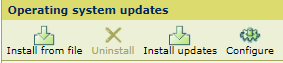 Menyn [Operativsystemuppdateringar]
Menyn [Operativsystemuppdateringar] Använd [Uppdateringarnas plats] för att välja [Ingen].
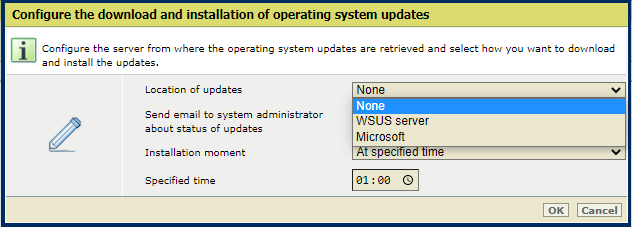 [Konfigurera hämtningen och installationen av operativsystemuppdateringar]
[Konfigurera hämtningen och installationen av operativsystemuppdateringar] Använd alternativet [Installationstidpunkt] för att välja installationsmomentet.
[Omedelbart]: PRISMAsync Print Server installerar operativsystemuppdateringarna efter att de är tillgängliga. Skrivaren förblir i funktion. En omstart kan inträffa för att slutföra installationen.
[Vid angiven tid]: PRISMAsync Print Server installerar operativsystemuppdateringarna vid tidpunkten du anger. Skrivaren förblir i funktion. En omstart kan inträffa för att slutföra installationen.
[Manuellt]: Du installerar operativsystemuppdateringarna manuellt efter att de är tillgängliga. Skrivaren förblir i funktion. Om en omstart är nödvändig för att slutföra installationen kommer en visas omstartsikon på skärmen:
 kontrollpanel
kontrollpanel
 PRISMAsync Remote Manager
PRISMAsync Remote Manager
 Settings Editor
Settings Editor
Du måste starta om systemet manuellt.
Välj [Skicka e-post till systemadministratören om uppdateringarnas status] för att få information via e-post om statusen på installationen. Systemadministratörer med följande åtkomstbehörighet: [Full åtkomst till administrationsuppgifter] som har en konfigurerad e-postadress får dessa meddelanden.
Du får ett e-postmeddelande när följande status har nåtts:
När du väljer [Manuellt] i inställningen [Installationstidpunkt] får du ett e-postmeddelande när systemet behöver en omstart för att slutföra installationen.
Du får ett e-postmeddelande när operativsystemuppdateringarna installeras.
Du får ett e-postmeddelande när operativsystemuppdateringarna har installerats.
Klicka på [OK].
Öppna Settings Editor och gå till: .
 [Programvaruuppdateringar] -flik
[Programvaruuppdateringar] -flikÖppna [Operativsystemuppdateringar].
Kontrollera om uppdateringen redan är installerad: Jämför "kb"-numret från uppdateringen med "kb"-antalet installerade uppdateringar. Om uppdateringen redan är installerad ska du inte installera den igen.
Klicka [Installera från fil].
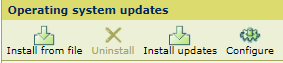 Menyn [Operativsystemuppdateringar]
Menyn [Operativsystemuppdateringar] Klicka på [Välj en fil] för att navigera till operativsystemuppdateringarna som behöver installeras.
 [Installera uppdatering av operativsystem ]
[Installera uppdatering av operativsystem ] Klicka på [OK] för att skicka den valda filen till skrivaren.
Överföringens och valideringsprocessens längd beror på uppdateringens storlek. Starta inte om systemet under den här processen.
Förberedelseprocessen kan ta mycket längre tid när alternativet för McAfees integritetskontroll är tillgängligt och aktivt på skrivaren.
När uppdateringen är skickad klickar du på [OK] för att starta förberedelsen.
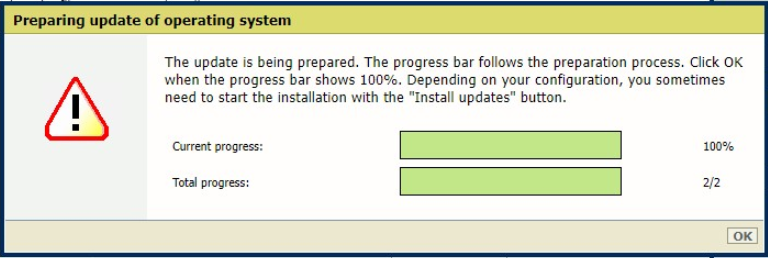 [Förbereder uppdatering av operativsystem]
[Förbereder uppdatering av operativsystem] Klicka på [OK] när förloppsindikatorn visar 100 %. Beroende på din konfiguration startar systemet automatiskt installationen eller så måste du starta installationen med [Installera uppdateringar] -knappen.
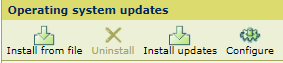 Menyn [Operativsystemuppdateringar]
Menyn [Operativsystemuppdateringar] För att slutföra installationen kan systemet behöva en omstart. Beroende på din konfiguration startas systemet om automatiskt, eller så visas en omstartsikon på skärmen och du måste starta om manuellt.